Как на Андроиде отключить звук клавиатуры?
Как отключить звук нажатия кнопок и вибрацию при наборе текста в Android
По умолчанию в OS Android включено вибро при вводе текста на клавиатуре, а также выставлен звук нажатия клавиш. Многих пользователей гаджетов, а особенно тех кто находится рядом с ними такая ситуация не устраивает, поэтому они предпочитают отключить обе функции.
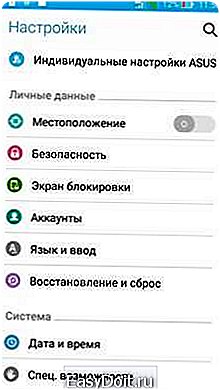
Вибро при вводе текста и звук нажатия клавиш выключаются в одном подпункте меню. Для этого нужно перейти в Настройки, и найти пункт меню «Язык и ввод». После этого нужно открыть настройки используемой клавиатуры (обычно она указана в пункте «Текущая клавиатура» или «По умолчанию»).
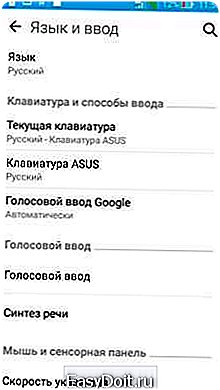
В настройках для включения/выключения вибрации предназначен подпункт «Вибрация при нажатии», а для регулирования громкости звука — «Звук при нажатии».

Если вы не хотите отключать звук и вибро надолго, то можно поставить режим «Без звука», в котором останется только вибро, или режим «Не беспокоить», в котором все сигналы гаджета будут приглушены.
android-manual.org
Как убрать звук клавиатуры на Андроид? | ServiceYard-уют вашего дома в Ваших руках.

Большинство современных гаджетов работает на операционной системе Андроид. Это вполне закономерно, ведь интерфейс очень простой и функций много, да и приложения предлагаются в онлайн-магазине на самый разный вкус. При использовании смартфона или планшета каждый человек выстраивает настройки под себя, чтобы было удобно и переход по меню не требовал лишних движений и действий. В этой статье мы рассмотрим, как убрать звук клавиатуры на Андроид, чтобы при написании сообщений в мессенджерах или запросах в поисковиках не привлекать к себе лишнего внимания.
к содержанию ↑
Делаем тихий набор на телефоне
Абсолютно ничего сложного здесь нет — достаточно воспользоваться стандартными настройками и в 2 клика убрать звук клавиатуры на Андроид. Сделать это можно 2 способами.
Способ 1
Пошагово весь процесс будет выглядеть так:
- Открываем раздел настроек, перейдя в них через главное меню или нажав на значок шестеренки в верхней части экрана.
- Листаем открывшийся список практически до самого конца.
- Выбираем пункт “Язык и ввод”, в котором надо теперь найти настройки клавиатуры Google.
- Смотрим на пункты этого меню, снимаем галочку напротив “Звук клавиш”.
Способ 2
Если вам надо прямо сейчас, сию секунду убрать звук вовсе при любых действиях смартфона:
- Открываете быстрое меню настроек.
- Выставляете режим телефона “Без звука”.
к содержанию ↑
Делаем тихий набор в планшете
Так как операционная система одна, то и принцип управления настройками такой же. То есть, для того чтобы убрать звук клавиатуры на планшете, переходим к разделу “Личные данные”, а дальше алгоритм будет полностью идентичным, как в способе 1 для телефона.
к содержанию ↑
Возвращаем звук
Если вам снова понадобилась функция ввода текста с звуковым сопровождением каждого нажатия клавиш, действуете в таком же порядке, только в конце надо поставить галочку. Этой функцией чаще всего пользуются люди преклонного возраста, которые только начинаю осваивать такую технику. Единственное, о чем надо помнить в этом случае, что энергия аккумулятора будет дополнительно расходоваться на эту опцию.
к содержанию ↑
Видеоматериал
Работа с телефоном и любым другим гаджетом предельна проста. И каждый производитель мобильной техники стремится с каждой новой моделью еще больше упростить жизнь пользователей, но при этом разнообразить функционал. Не бойтесь настраивать планшет или смартфон под себя, ведь ежедневное пользование должно быть удобным и комфортным именно для вас.
serviceyard.net
Как на Андроид отключить звук клавиш?
02.04.2018 | Рубрика: Инструкции по Android

Звуковое сопровождение при нажатии клавиш на смартфонах под управлением Android является стандартной функцией. При этом пользователи редко оставляют её активной. Наиболее частой причиной избавления от этой функции является монотонность звуков, которые начинают очень быстро надоедать.
Боковыми кнопками звук клавиатуры не регулируется, поэтому, если вы не можете понять, как на Android отключить звук клавиш, прочитайте нашу инструкцию:
- Откройте «Настройки» через главный экран приложений, панель уведомлений или софт-меню;
- Перейдите в раздел «Личные данные» (на некоторых девайсах,например Xiaomi – «Система и устройства — Дополнительно»);
- Перейдите к группе параметров «Язык и ввод»;
- Выберите пункт «Виртуальная клавиатура» в группе «Клавиатура и способы ввода»;
- Выберите приложение «Gboard», затем – пункт «Настройки»;
- Снимите переключатель с параметра «Звук при нажатии клавиш».
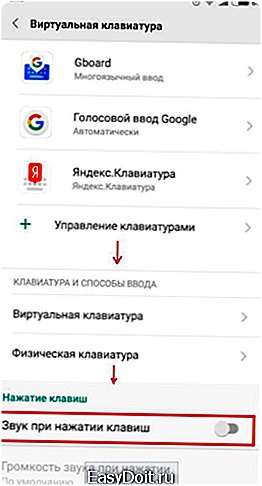
Если требуется отключить вибрацию клавиш, в том же окне необходимо снять переключатель с параметра «Вибрация при нажатии клавиш».
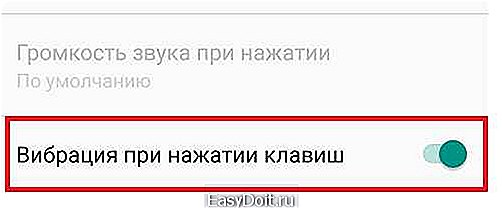
Ряд смартфонов содержит упрощенную процедуру отключения звукового сопровождения, поскольку некоторые прошивки используют встроенную клавиатуру, а не «Google Keyboard». В таком случае деактивация звуков нажатия выполняется следующим образом:
- Открыть «Настройки» смартфона;
- Выбрать вкладку/раздел «Устройство» (или «Система»);
- Зайти в группу параметров «Звуки»;
- Снять все галочки с группы настроек «Обратная связь» («Звуки при касании», «Звуки клавиш», «Тактильная обратная связь»).
Осуществляя отключение звукового сигнала клавиш на Андроиде, следует помнить, что регулировка касается только стандартных клавиатур. Если ее роль выполняет стороннее приложение, отключение следует проводить в его настройках.
(27)
Поделиться с друзьями:
www.lumias.ru
Android — Cоветы и подсказки. Как уменьшить (или увеличить) громкость звучания клавиш в экранной клавиатуре Google
Многие из нас вместо навороченных экранных клавиатур от различных разработчиков с удовольствием пользуются «обычной» клавиатурой Google, которую с некоторых пор можно скачать в Play Маркете и которая обладает такими продвинутыми возможностями, как ввод текста жестами, поддержкой проверки правописания на множестве языков, автозавершением введенного слова и улучшенной поддержкой планшетов.

Однако, многих пользователей раздражает слишком громкий звук, который издает эта клавиатура при нажатии клавиш. Большинству из нас хорошо известно, что звук клавиш в этой клавиатуре можно полностью отключить, однако далеко не всех устраивает такое решение. Если вы один из тех, кому не нравится уровень громкости звуков, издаваемых клавиатурой Google, то сегодня я хочу рассказать вам, как можно её уменьшить (или – увеличить, при желании).
Особенно громкий звук клавиш раздражает владельцев нового планшета Nexus 7 (2013), который к тому же имеет довольно мощный виброотклик.
Стоит отметить, что громкость звука клавиатуры не привязана к какому-либо пункту настроек звуков системы (из меню Настройки> Звук> Громкость), но счастью, разработчики клавиатуры предусмотрели возможность его регулировки, и для того, чтобы установить максимально комфортную громкость звука клавиш, нам всего лишь нужно сделать следующее:
1. Зайдите в меню настроек планшета или смартфона, в раздел «Языки ввод» и кликните по иконке настроек, расположенной справа от пункта «Клавиатура Google». Или просто нажмите на значок микрофона на клавиатуре, и удерживайте палец, пока не появится меню настроек.
2. В настройках клавиатуры Google перейдите к пункту «Расширенные настройки», расположенному в конце списка опций и откройте его.
3. Найдите пункт «Звук при нажатии клавиш», кликните по нему и установите с помощью ползунка желаемое значение громкости.

Всё, вы сделали это! Надеюсь, теперь стоковая клавиатура Android удовлетворяет всем вашим требованиям.
Похожие материалы:
Изучаем Android. Как делать снимки экрана (скриншоты) на Android устройствах
Изучаем Android. Как изменить язык на Android планшете или телефоне с китайского на русский, и т.п.
Изучаем Android. Как заменить экранную клавиатуру. Как заставить USB клавиатуру переключать языки ввода
Изучаем Android. Что такое QR код и как им пользоваться
Не забудьте поделиться новостью с друзьями:
Теги:
www.4tablet-pc.net
